Tecnología
Estas son las carpetas de los celulares Android que no se deben borrar jamás
Se debe prestar mucha atención con las cosas que se eliminan al momento de liberar espacio en el dispositivo móvil.

Android es el sistema operativo desarrollado por Google, en el cual se puede descargar aplicaciones o acceder a los ajustes básicos del dispositivo móvil.
Este sistema operativo de código abierto también permite modificar el software referido al antojo del usuario, razón por la cual permite eliminar aplicaciones, documentos o diferentes archivos multimedia, como, por ejemplo, fotos, videos, grabaciones.
Además, se pueden borrar determinadas carpetas por medio del administrador de archivos, ya que algunas están solamente para ocupar espacio en la memoria de almacenamiento. No obstante, existen otras esenciales para el buen funcionamiento del teléfono y son las siguientes:
Data
En esta carpeta se guardan todos los datos que se vienen almacenando en el dispositivo durante todo su tiempo de uso, es decir, que si se elimina, no se podrá recuperar esa información, en donde destaca los correos electrónicos, contactos, Wifi, entre muchos otros.
Lo más leído
System
La carpeta se caracteriza por almacenar la información del sistema operativo y las demás aplicaciones instaladas. Si se llega a eliminar automáticamente se iniciará el modo de recuperación.
SDcard
Es importante mencionar que esta carpeta no tiene nada que ver con la tarjeta MicroSD. Ahora bien, si se elimina se borran todas las aplicaciones almacenadas en la memoria interna, así como las fotos, videos o documentos comprimidos.
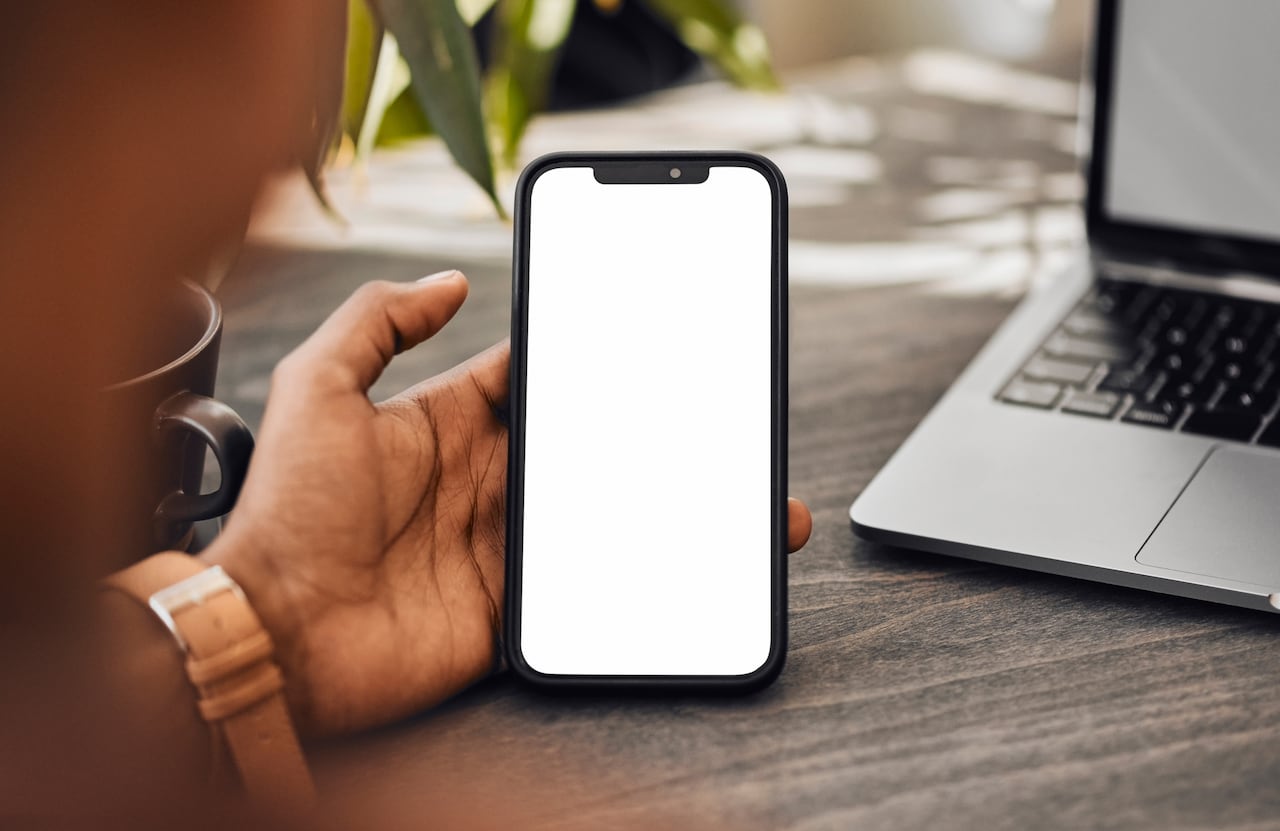
Recovery
En esta carpeta se guardan los datos necesarios para iniciar el ‘Modo de recuperación’, en donde se logra realizar acciones básicas a bajo nivel como borrados tipo “wipe”. No obstante, en caso de ser eliminada, se puede reemplazar con programas avanzados, entre ellos ‘TWRP’.
¿Tiene Android un código secreto?
Los dispositivos móviles con un sistema operativo Android cuentan con diferentes aplicaciones, las cuales vienen instaladas de forma predeterminada, como, por ejemplo, la app de ‘Llamadas’.
Aunque la mencionada plataforma es muy importante y segura para los usuarios, varios han reportado en las diferentes redes sociales que nunca se debe digitar el código prohibido en el teléfono.
Ahora bien, existen diferentes códigos que al momento de ser digitados en el aplicativo se pueden acceder a diferentes funciones. Entre ellas está el “*#06#”, el cual mostrará el IMEI del celular. No obstante, es importante mencionar que no todas las combinaciones que se ven por Internet o las redes sociales son seguras.
Según el portal Movilzona, los usuarios que digitaron el código “*2767*3855#” borraron todos los datos almacenados en el dispositivo móvil, es decir, que el teléfono se va a formatear a sus valores de fábrica.
Además, el portal enfatiza que al momento de introducir el último símbolo, el proceso de formateo no tendrá marcha atrás. Asimismo, se menciona que los usuarios tampoco deben marcar el siguiente código: “*#*#7780#*#*”, debido a que el dispositivo móvil se reiniciará y la cuenta será eliminada, según el portal Depor.

¿Cómo añadir el nombre en la pantalla del dispositivo móvil Android?
es muy sencillo que el usuario pueda cambiar el fondo de pantalla del inicio y bloqueo, desinstalar las aplicaciones que están predeterminadas o agregar widgets en la interfaz del teléfono.
Asimismo, existe un truco que pueden llevar a cabo los dueños de los dispositivos, con el objetivo de añadir el nombre completo en la pantalla principal del teléfono. De igual manera, es importante mencionar que no será necesario descargar programas ajenos, los cuales pueden llegar a poner en riesgo la información que viene almacenada en el celular.
Esta función puede traer grandes beneficios, entre ellos, cuando se pierda el dispositivo y si se tiene intenciones de devolverlo, se tendrá como consultar el nombre de la persona.
Otro caso que se puede llegar a presentar, es que alguien puede tener el mismo modelo, funda y fondo de pantalla, motivo por el cual será más fácil de diferenciar sin necesidad de desbloquear el teléfono.
Pasos:
- Ingresar a los ‘Ajustes’.
- Presionar el apartado que dice ‘Pantalla de bloqueo’.
- Seleccionar la opción ‘Formato de reloj en la pantalla de bloqueo’.
- Elegir la opción más adecuada y pulsar la herramienta ‘Pantalla de bloqueo con información del propietario’.
- Acto seguido, se desplegará una ventana emergente y en el recuadro escribir el nombre.
- Luego, se debe activar el interruptor ‘Mostrar firma en la pantalla de bloqueo’.
- Por último, presionar en ‘Aceptar’ y asegurarse que los cambios se llevaron a cabo.


